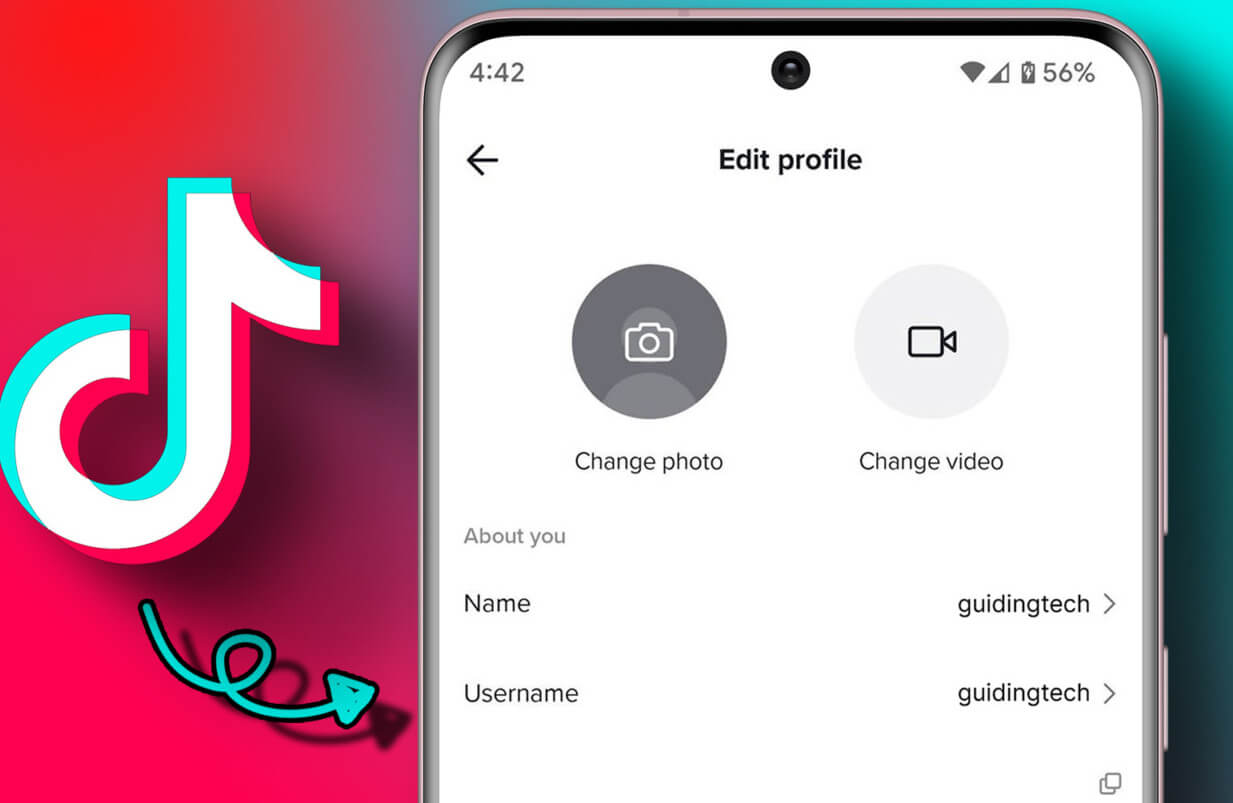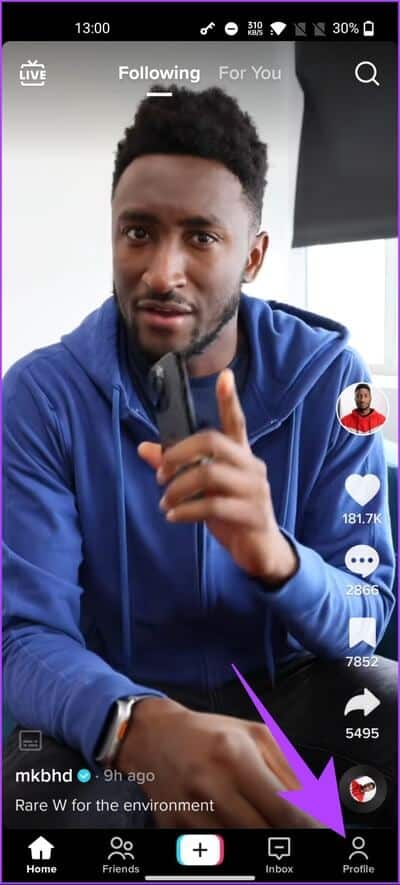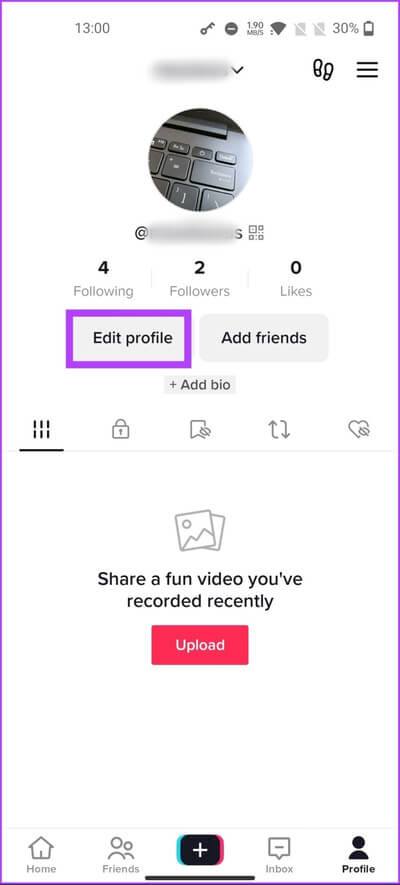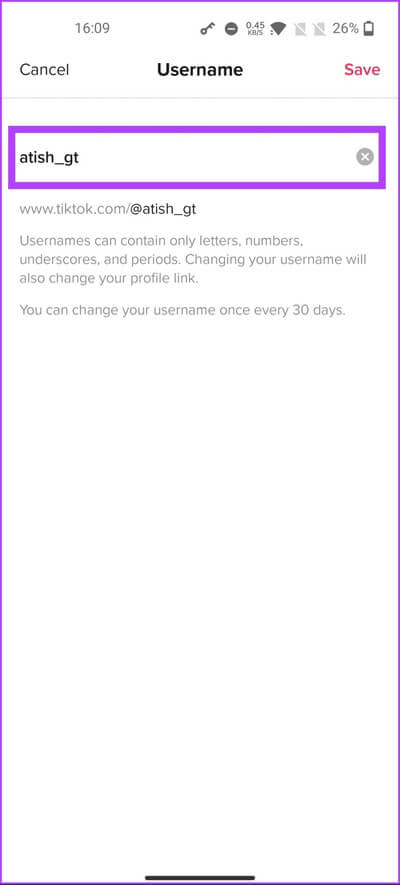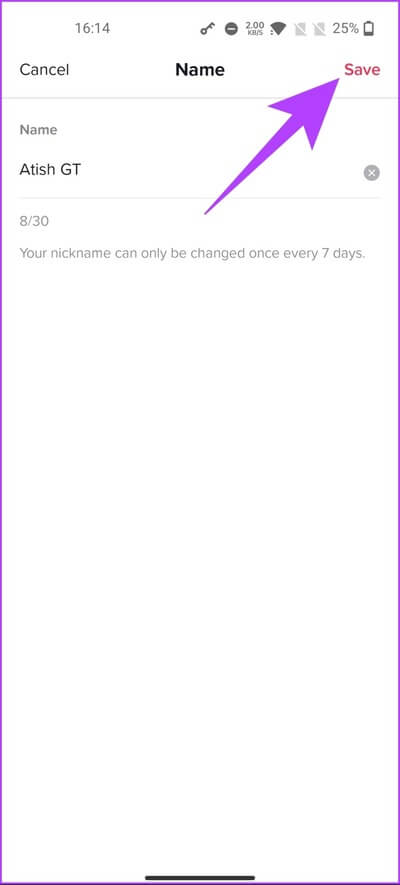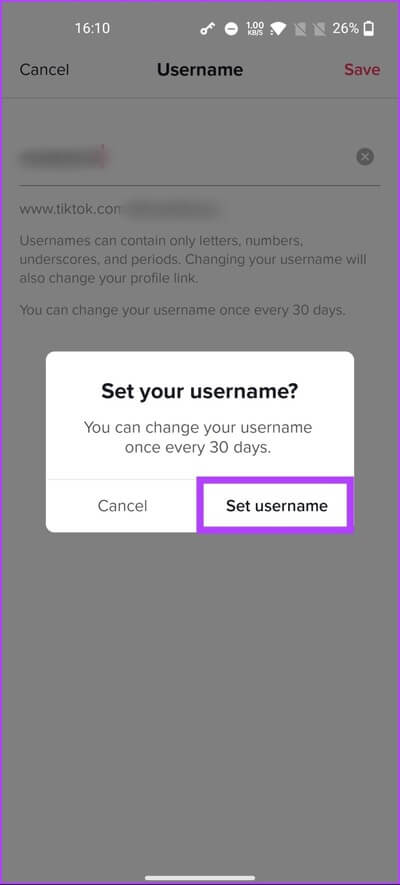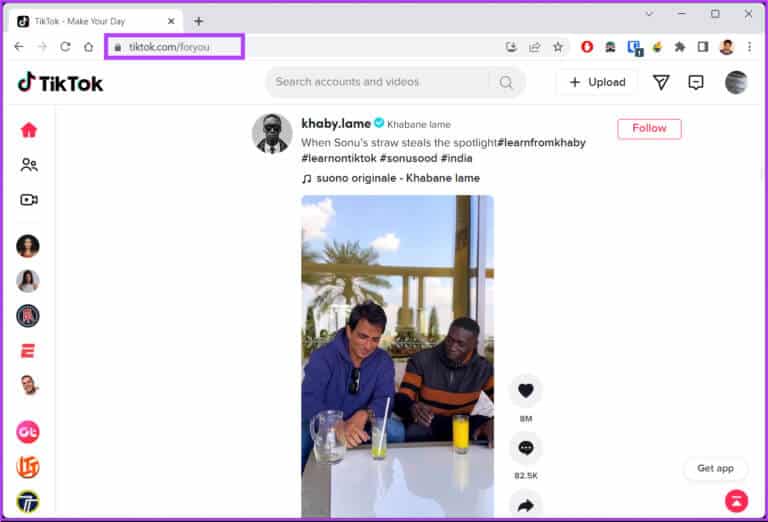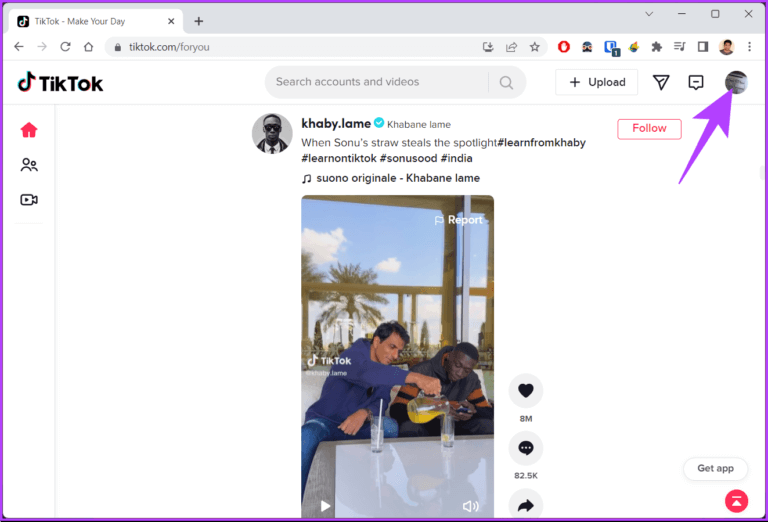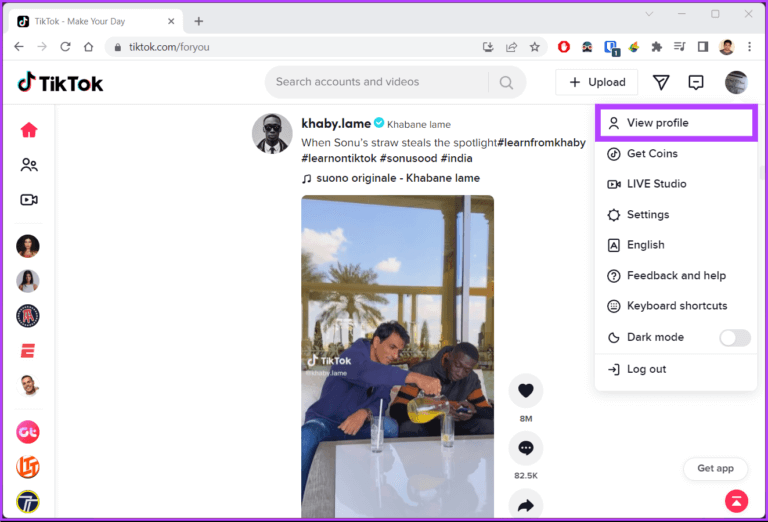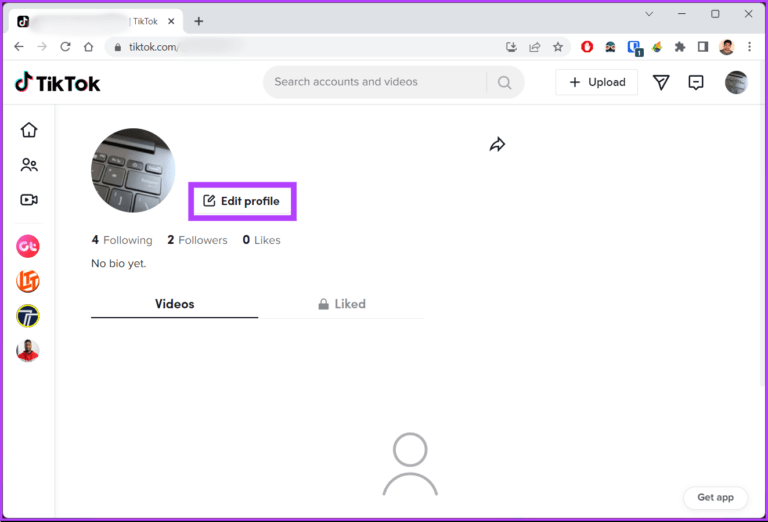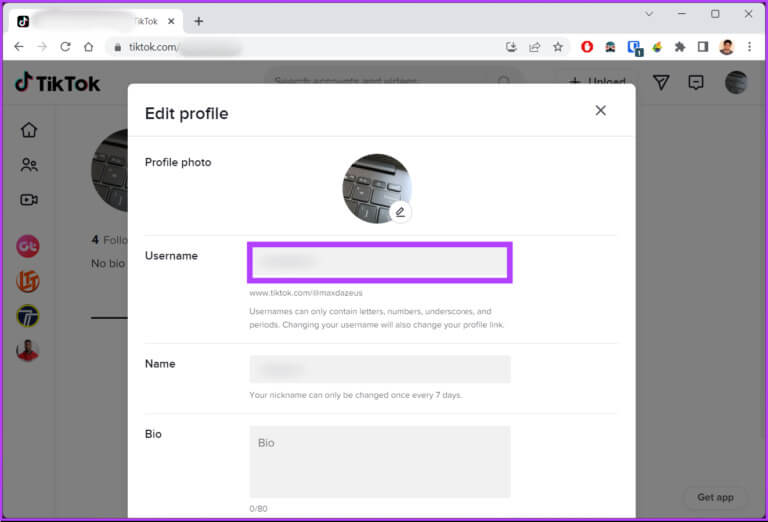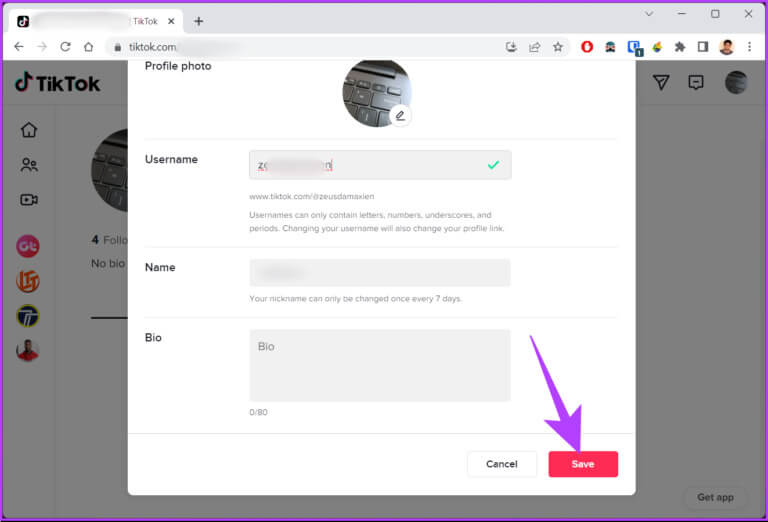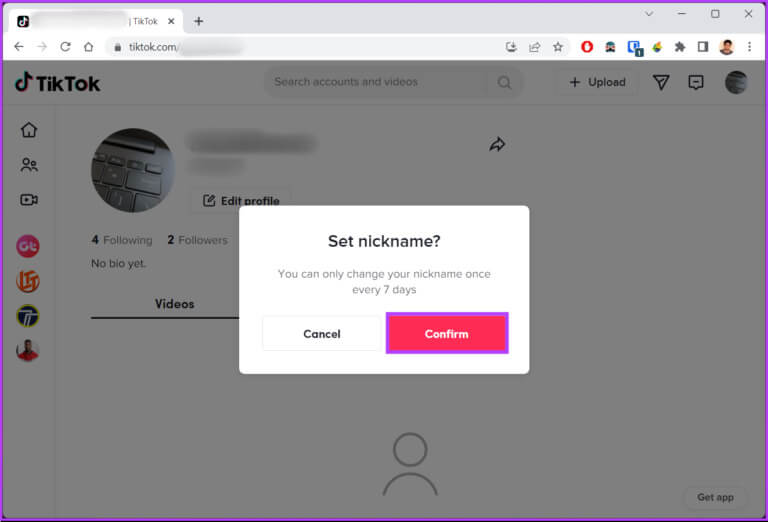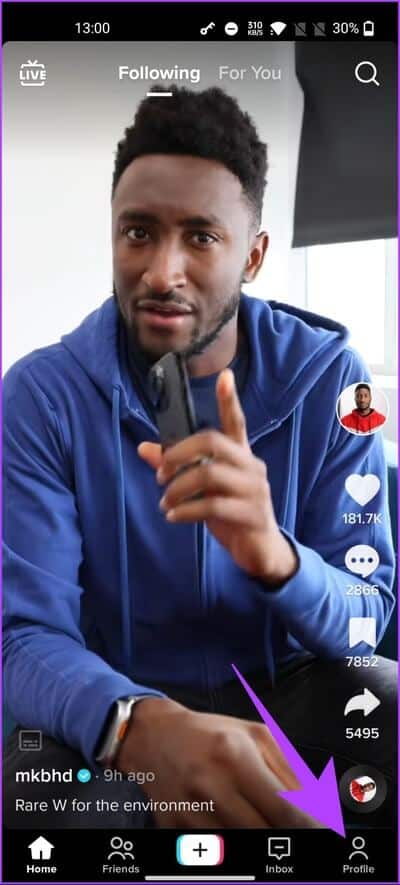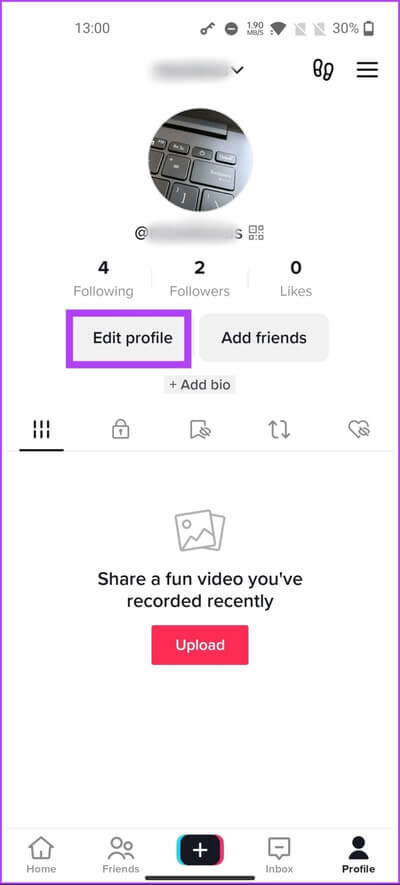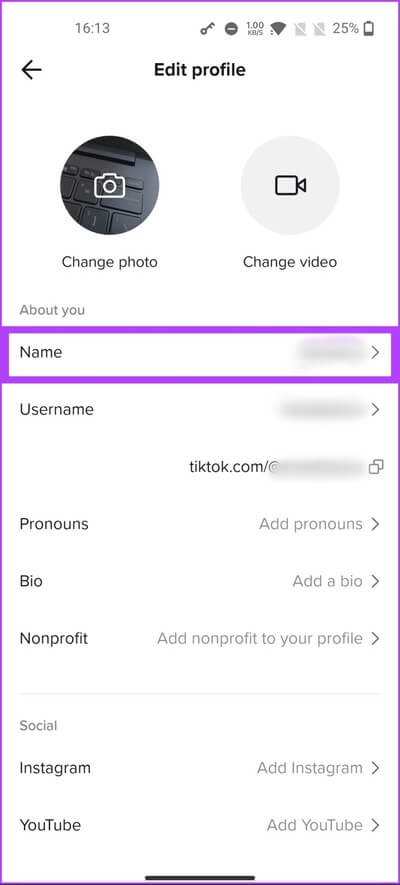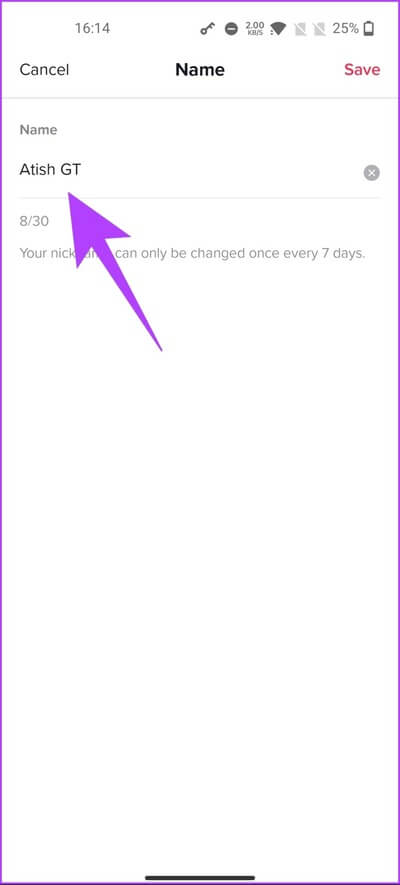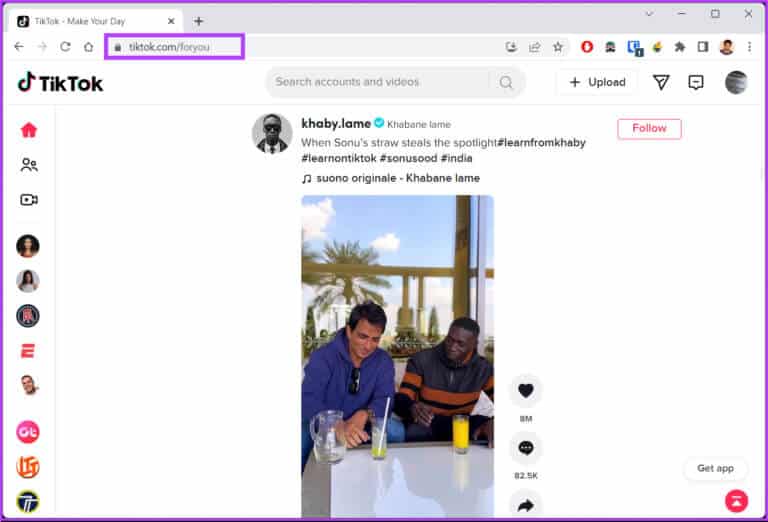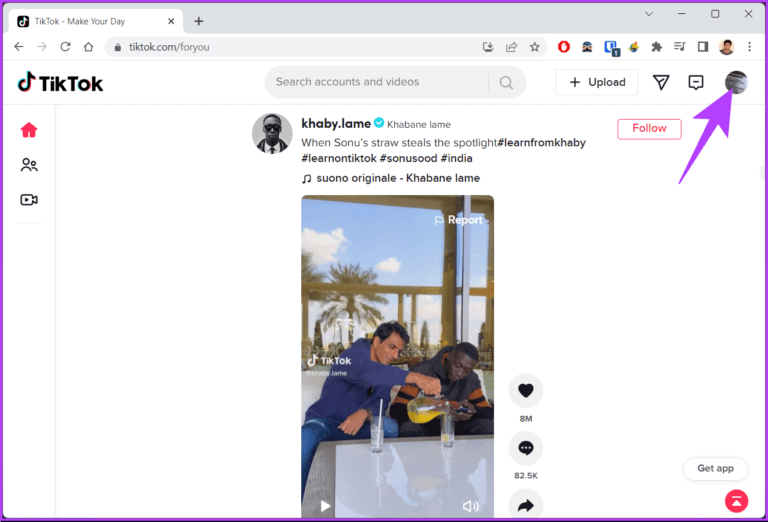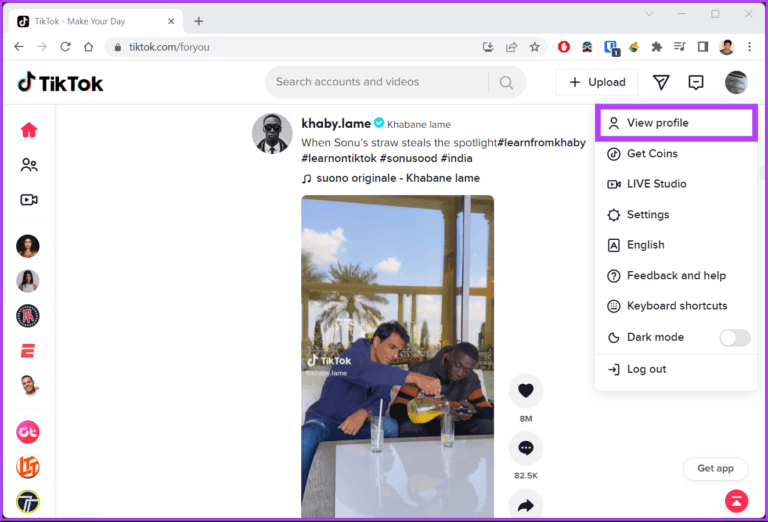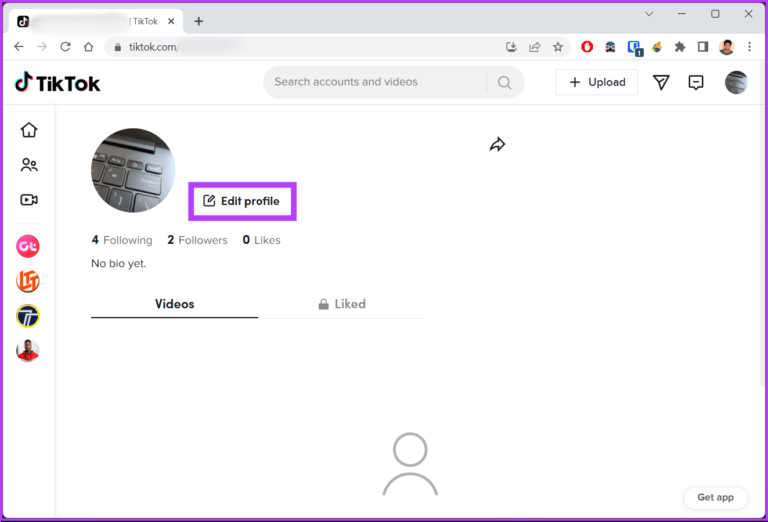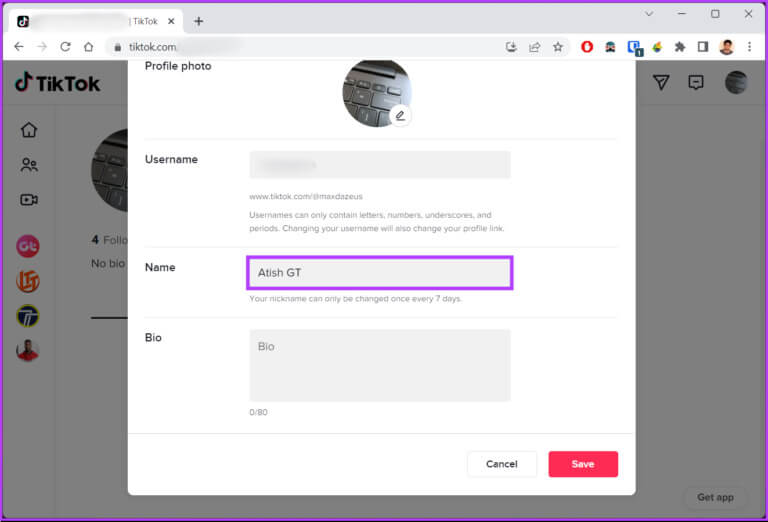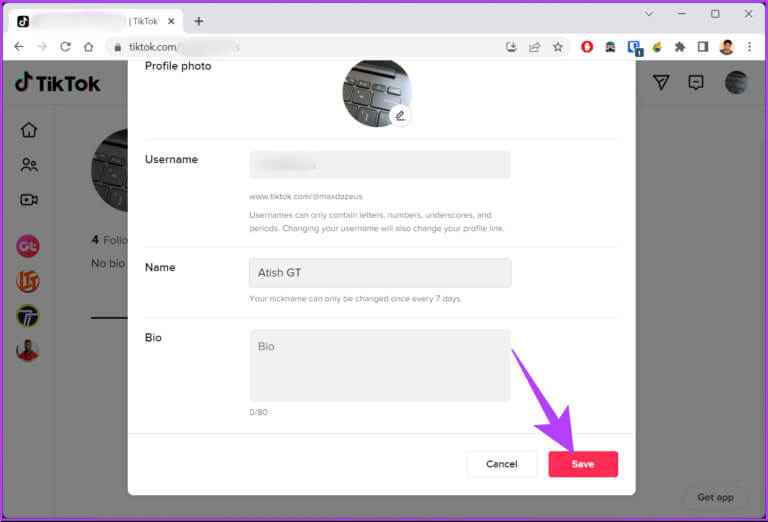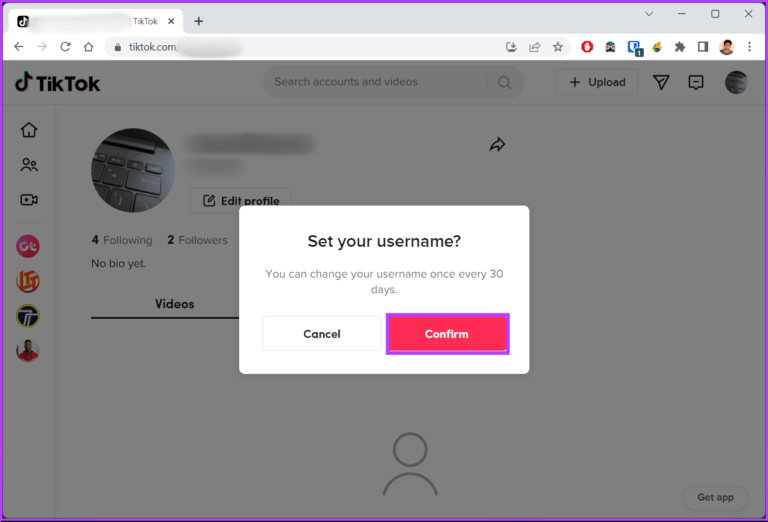Comment changer le nom d'utilisateur TikTok sur PC ou mobile
Gagné TikTok Récemment populaire, il prend en charge une technologie d'IA affinée qui recommande un contenu abrégé personnalisé. Cependant, choisir le bon Nom d'utilisateur peut être une dépense TikTok votre est difficile. Si vous trouvez un meilleur nom après l'avoir initialement configuré, voici comment changer votre nom d'utilisateur TikTok sans aucun problème.
Votre nom d'utilisateur est l'un des aspects les plus importants de votre profil TikTok ; Parfois, ils doivent être modifiés pour correspondre à votre identité ou à votre marque. Cependant, il est tout aussi important de comprendre comment le faire correctement. Sinon, vous pouvez également être banni Changer l'âge de TikTok.
De plus, il est également nécessaire de connaître certaines choses de base avant de continuer à changer votre nom d'utilisateur TikTok. Jetons un coup d'œil à ceux-ci.
Ce qu'il faut savoir avant de changer le Nom d'utilisateur
Avant d'aller de l'avant avec la modification du nom d'utilisateur, il y a certaines limites et certains éléments à prendre en compte.
- Vous ne pouvez changer votre nom d'utilisateur TikTok qu'une fois tous les 30 jours.
- Votre nom d'utilisateur TikTok ne peut inclure que des lettres, des chiffres, des points et des traits de soulignement. Il ne peut pas se terminer par un point.
- Lorsque vous modifiez le Nom d'utilisateur, le lien de votre profil change également.
- Si vous avez un compte TikTok vérifié, la modification de votre Nom d'utilisateur vous fera perdre votre badge vérifié.
- Vous devez contacter le support TikTok pour obtenir de l'aide pour modifier votre nom d'utilisateur tout en conservant votre badge de vérification.
Cela dit, plongeons dans le processus étape par étape de changement de votre nom d'utilisateur.
Comment changer votre nom d'utilisateur TikTok
Vous pouvez modifier votre nom d'utilisateur sur TikTok à l'aide d'applications de bureau et mobiles. Ainsi, il vous donne suffisamment de puissance pour personnaliser votre profil et l'essayer lors de vos déplacements.
Sur l'application TikTok pour Android et iOS
Étape 1: Ouvert Application TikTok Et aller à Onglet Moi D'en bas.
Étape 2: Bas Le nombre de followers et de non-suiveurs À droite sur votre profil, cliquez sur Editer le profil.
Étape 3: Sur la page Modifier le profil, cliquez sur Nom d'utilisateur sous "Au propos de vous".
Étape 4: Maintenant, cliquez champ de texte Et entrez le nouveau Nom d'utilisateur que vous souhaitez avoir.
Remarque : La modification de votre nom d'utilisateur modifiera également le lien de votre profil, ce qui signifie que vous devrez mettre à jour votre nouveau lien de profil TikTok ailleurs.
Étape 5: Vous verrez une coche verte si Nom d'utilisateur est disponible. Ensuite, appuyez sur Sauvegarder Dans le coin supérieur droit
Remarque : Si Nom d'utilisateur existe déjà, vous recevrez un message d'erreur rouge disant : « Ce Nom d'utilisateur n'est pas disponible. Essayez un nom d'utilisateur suggéré ou entrez un nouveau nom d'utilisateur.
Étape 6: Dans la fenêtre contextuelle, cliquez sur Nomination Nom d'utilisateur.
c'est tout. Vous avez changé votre nom d'utilisateur avec succès. Si vous n'utilisez pas TikTok sur votre téléphone, alors passez à la méthode suivante pour comprendre comment changer votre Nom d'utilisateur sur TikTok sur le web.
Sur le web
TikTok fonctionne bien sur le navigateur, mais de nombreux outils et options doivent encore être inclus. Cependant, le changement de nom d'utilisateur est là, et vous pouvez le changer quand vous le souhaitez. Suivez les étapes ci-dessous.
Étape 1: Ouvert TikTok sur votre navigateur préféré et enregistrez l'Entrée avec vos identifiants.
Étape 2: Cliquez Votre photo de profil Dans le coin supérieur droit
Étape 3: Dans la liste déroulante, sélectionnez Voir le profil.
Étape 4: Cliquez sur le bouton Editer le profil.
Étape 5: Sur la page Modifier le profil, à côté de Nom d'utilisateur, cliquez sur le champ de texte et saisissez le Nom d'utilisateur souhaité.
Remarque : Si Nom d'utilisateur existe déjà, vous recevrez un message d'erreur rouge disant : « Ce Nom d'utilisateur n'est pas disponible. Essayez un nom d'utilisateur suggéré ou entrez-en un nouveau.
Étape 6: Tu verras Coche verte Si Nom d'utilisateur est disponible. Après cela, appuyez sur Sauvegarder dans le coin supérieur-inférieur droit.
Étape 7: Dans la fenêtre contextuelle, sélectionnez Confirmation
Vous voilà. Vous avez changé votre nom d'utilisateur avec succès. Si vous ne souhaitez pas modifier votre nom d'utilisateur mais souhaitez plutôt modifier votre nom d'affichage, passez à la méthode suivante.
COMMENT CHANGER VOTRE NOM D'AFFICHAGE SUR TIKTOK
Si vous craignez de changer votre nom d'utilisateur TikTok, changez plutôt votre nom, car cela n'affectera peut-être pas votre lien de profil TikTok, ce qui vous fera gagner beaucoup de temps. De plus, contrairement au Nom d'utilisateur, vous pouvez changer de nom une fois tous les 7 jours.
sur l'application Android ou iOS
Étape 1: Ouvert Application TikTok Et allez dans l'onglet Me dans la barre de navigation inférieure.
Étape 2: Bas Le nombre de followers et de non-suiveurs Directement sur votre profil, cliquez sur le bouton Editer le profil.
Étape 3: Dans la page Editer le profil , cliquez sur le nom ci-dessous "Au propos de vous".
Étape 4: Maintenant, cliquez sur un champ Texte Et tapez le nom que vous souhaitez afficher sur votre profil.
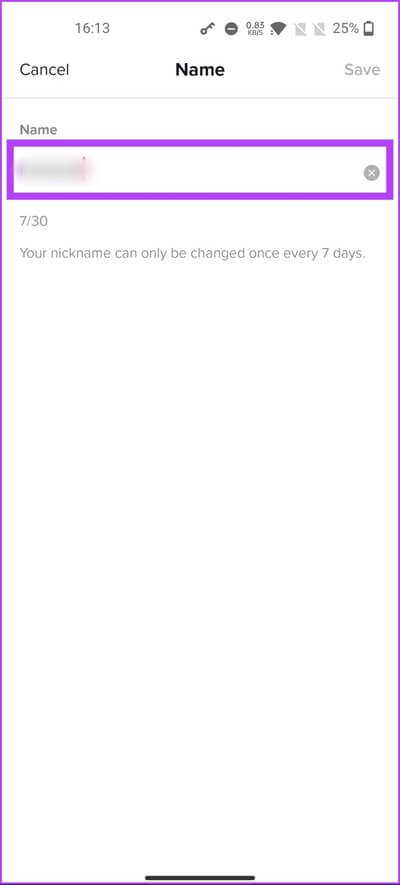
Étape 5: Enfin, cliquez sur Sauvegarder Du coin supérieur droit.
c'est tout. Vous avez réussi à changer votre nom sur TikTok. Si vous n'êtes pas un utilisateur mobile mais que vous souhaitez faire de même avec la version Web de TikTok, vous le pouvez. Continuer à lire.
Sur le web
Étape 1: Ouvert TikTok sur votre navigateur préféré et connectez-vous Entrée en utilisant vos identifiants.
Étape 2: Aller à Votre photo de profil Dans le coin supérieur droit
Étape 3: Dans la liste déroulante, sélectionnez عرض Profil personnellement.
Étape 4: Cliquez sur le bouton "Modifier" Profil personnellement.
Vous serez amené à Page d'édition de profil.
Étape 5: Sélectionnez un champ Texte Saisissez le nom que vous souhaitez afficher sur votre profil.
Étape 6: Enfin, sélectionnez Sauvegarder Dans le coin inférieur droit.
Étape 7: Dans la fenêtre contextuelle, sélectionnez Confirmation
Avec lui, vous modifiez facilement votre nom de profil sur TikTok. Si vous avez des questions, consultez la section Foire aux questions ci-dessous.
Foire Aux Questions
Q1. Puis-je changer le Nom d'utilisateur avant 30 jours ?
Répondre: Malheureusement, vous ne pouvez modifier le Nom d'utilisateur qu'une fois tous les 30 jours. Bien qu'une solution de contournement pour contourner cette période d'attente en modifiant les paramètres de date et d'heure de votre téléphone ait fait le tour d'Internet, cela ne fonctionne pas.
Q2. Vais-je perdre des abonnés si je change de Nom d'utilisateur ?
Répondre: Non, aucun changement ne sera apporté à votre compte, y compris Abonnés et non-abonnés. La seule chose qui change est le lien de votre profil.
Q3. Pouvez-vous créer deux comptes TikTok avec le même numéro ?
Répondre: Vous ne pouvez pas utiliser le même numéro de téléphone pour créer un autre ou plusieurs comptes, car votre numéro de mobile ne peut être associé qu'à un seul compte TikTok. Si vous envisagez de créer un nouveau compte, utilisez un numéro de téléphone différent ou modifiez le numéro de téléphone associé à votre compte existant.
Changer la poignée
Maintenant que vous savez comment changer le Nom d'utilisateur sur votre TikTok, qu'attendez-vous ? Allez-y et renommez votre identité TikTok pour toujours. Vous voudrez peut-être également en savoir plus sur les meilleurs paramètres de confidentialité et de sécurité de TikTok pour les utilisateurs.